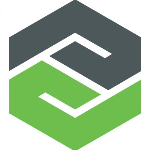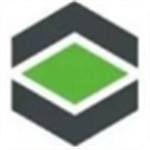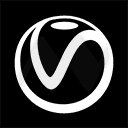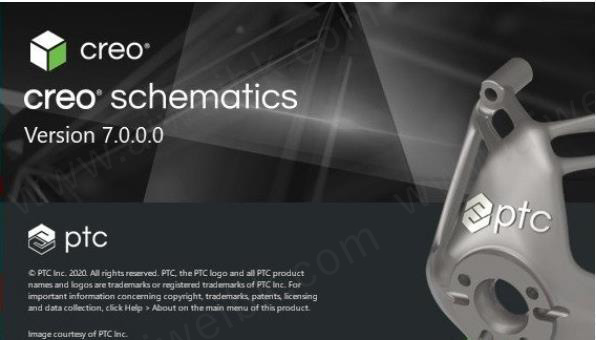
Creo Schematics 7破解教程
1、从本站下载数据包然后解压,运行setup.exe安装程序。
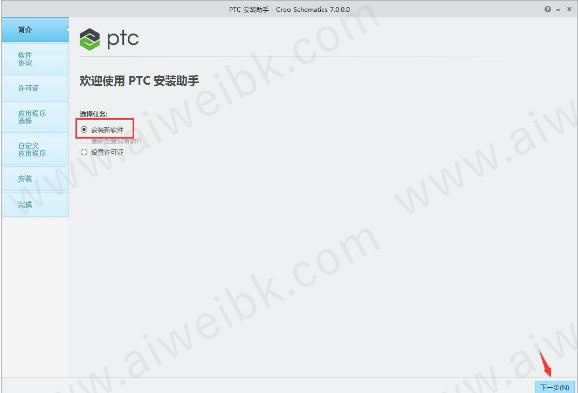
2、勾选“我接受软件许可协议”和“通过选中此框”然后点击下一步。
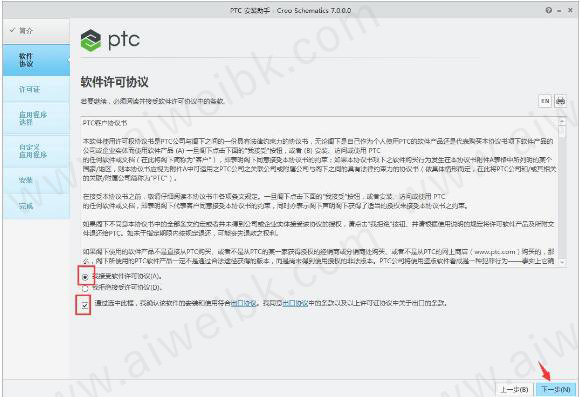
3、因为我们是破解版所有勾选“跳过许可”并点击下一步。
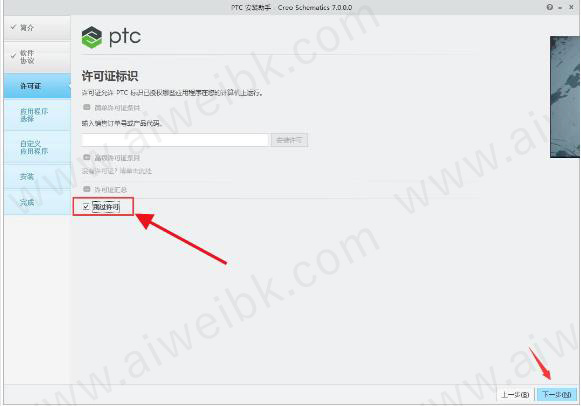
4、设置安装路径并点击next,如果您系统磁盘空间不够可以自定义安装路径。
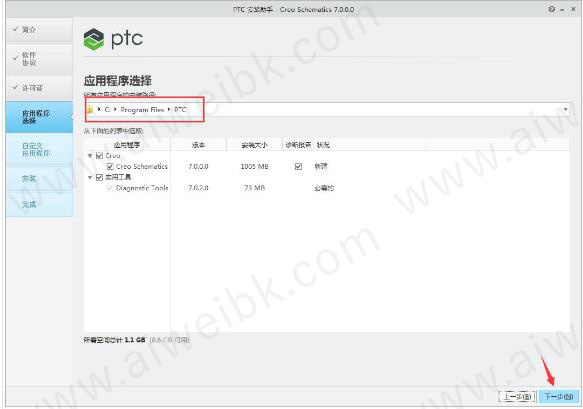
5、在语言选项中选择“简体中文”并点击安装。
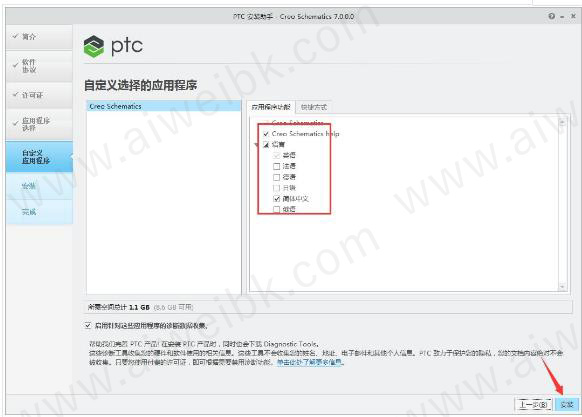
6、安装过程时间较长,等待安装完成后点击“完成”关闭软件。
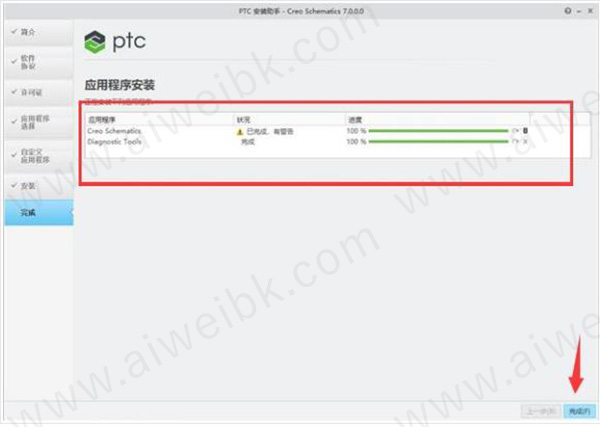
7、到PTC.LICENSE.WINDOWS文件夹中以管理员身份运行FillLicense.bat将会得到许可证文件PTC_D_SSQ.dat。

8、将上一步生成的许可文件“PTC_D_SSQ.dat”复制到C:\Program Files\PTC\
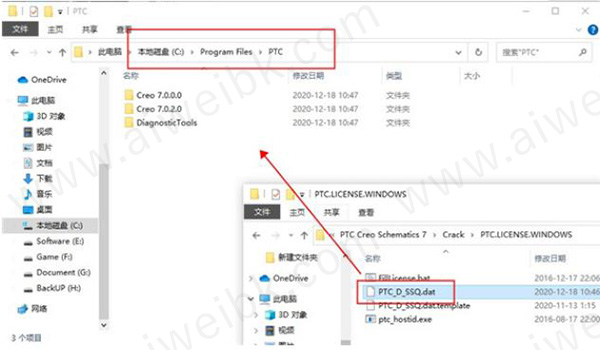
9、到电脑桌面选中右键我的电脑/此电脑—属性—高级系统设置——高级—环境变量——新建系统环境变量;
变量名:PTC_D_LICENSE_FILE
变量值:C:\Program Files\PTC\PTC_D_SSQ.dat
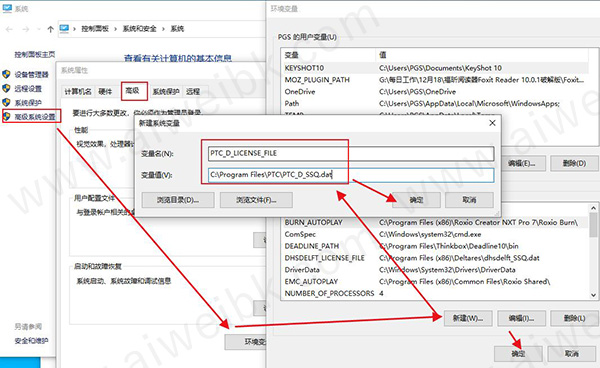
10、回到数据包中将解压出的Schematics整个文件夹复制到C:\Program Files\PTC\Creo 7.0.0.0目录下即可
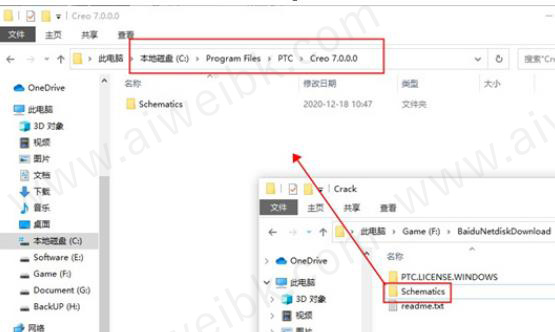
软件功能
1、衍生性设计
该软件衍生性拓扑最佳化延伸功能根据工程需求来自动打造创新产品设计。缩短开发时间并降低费用,同时提供高品质、低成本的可制造设计。
2、即时模拟
Creo Schematics 7.0将计算流体动力学 (CFD)引进 Simulation Live。此软体专为设计师打造,提供与该系列软件环境直接整合的即时 CFD 模拟功能。该软件也采用使用者介面强化功能并改善工作流程来提高生产力。
3、多主体设计
全新多主体设计工作流程可让您个别管理、视觉化呈现和设计几何体积。这些新工作流程将在衍生性设计、可增量性制造和模拟领域注入新动力。
4、可增量性製造和 CAM
该软件的特色为该系列可增量性制造延伸功能的改善功能。您现在可以根据 Delaunay 演算法新增晶格。全新电脑辅助製造 (CAM) 功能包括对 Swiss Type 机器的支援与操作性强化功能。
5、核心生产力强化功能
随著每次发行的版本,该软件包含重大的核心生产力强化功能来协助您更快设计出更优秀的产品。新功能包括强化的草稿工具、2D 镜像功能的改善功能、草绘器工具的多个使用者介面改善等!这些功能使 Creo 变得更直觉好用,来提高每个使用者的生产力。
软件特色
1、缩短上市时间
该软件提供了设计工程师快速,轻松地创建原理图设计所需的丰富,跨学科的工具。然后,它可以自动在Parametric™和Elements /Direct®中布线3D电缆和电线,以及在Parametric中布线管道。在创建线束和管道的3D数字原型时,这消除了手动解释2D原理图的过程。
2、降低产品总成本
PTC提供了更全面的路由系统解决方案,其中包括该软件,Parametric和Piping and Cabling Extension。 PTC与ECAD-MCAD协作扩展结合使用,为机电工程师提供了开发智能连接产品的基础。在该软件中定义的完整数字模型减少了对物理原型的依赖,并显着降低了产品成本。分析工具,例如电气间隙和爬电扩展以及用于原理图的电子仿真,可帮助工程师以数字方式优化电气设计的安全性,成本和重量。间接成本也可以降低。由于所有的原理图创建和分析工具以及3D布线,PCB和分析工具都在一组通用工具中提供,因此用户无需学习多个软件用户界面,从而进一步降低了培训成本。
3、提高产品质量
该软件可完全定义数字设计,并将其信息直接传输到Creo Parametric或Elements / Direct中以驱动3D设计。这消除了机械工程师对2D原理图易于出错的解释。 Parametric和Elements / Direct可以自动检查完整的3D布线组件是否完全符合2D原理图,从而节省了工程师手动,繁琐的检查工作,并消除了生产前的错误,从而提高了产品质量并增强了信心。此外,该软件和Parametric中的仿真功能使设计人员可以优化设计以提高电气可靠性。
4、改善信息交流
创建一个单一的,全面的数字模型可使丰富的产品信息可供所有团队使用。
将该软件与该系列中的电缆和管道应用程序相结合,可使路由系统团队以丰富的数字模型完全定义设计的所有方面,而无需进行解释或翻译。 Schematics通过XML,*。ecad和* .con驱动3D布线,从而消除了转换错误并自动确保与2D原理图设计保持一致。
5、正确的工具
使用Creo Schematic的设计人员不再需要依赖从未用于原理图设计的办公工具。 机械设计人员也不必经历解释2D原理图的麻烦,也不必手动检查3D布线系统的合规性。 该软件与Creo中的3D管道和电缆应用程序相结合,为路由系统的设计提供了“毫不妥协”的解决方案。
6、基于成熟的技术
该软件是基于成熟技术的丰富图表解决方案,结合了PTC久经考验的现有图表解决方案的最佳功能,并利用了主要航空和汽车客户的经验。
使用教程
一、创建新设计
1、在功能区中,选择“入门”选项卡。
2、单击样本目录。
3、“新建”对话框中单击“确定”。根据样本目录创建一个新设计,并打开“设计资源管理器”对话框。
4、在“设计资源管理器”对话框中,单击以创建一个新文件夹。
5、在文件夹参数对话框中,将名称设置为接线,然后单击确定。
6、选择接线文件夹。
7、单击以创建一个新工作表。
8、从“目录选择器”对话框中选择A4V,然后单击“确定”。
9、选择新创建的设计表,然后单击。将打开“图纸属性”对话框。
10、在“图纸属性”对话框中,将“名称”设置为“接线”。
11、从图类型下拉列表中选择接线。
12、单击确定。
13、在“设计资源管理器”对话框中,单击“详细信息”复选框。
14、双击新创建的工作表以将其打开
15、关闭设计浏览器。
二、实例化形状
每个PTC Creo Schematics设计都包含一个内部目录,该目录存储了设计中使用的所有工件,模板和形状。每当开始新设计时,都会自动创建内部目录。首次打开“目录资源管理器”对话框时,“内部目录”可能会自动由“中央目录”中的项目填充,如果没有“中央目录”,则该目录可能为空。您可以使用“目录浏览器”对话框在“内部目录”中创建,查看和管理所有工件和形状。您还可以使用“目录资源管理器”对话框在图纸上放置(实例化)工件和形状。
1、从“图表”选项卡的“资源管理器”组中单击“目录资源管理器”。
2、在“目录资源管理器”对话框中,从“类型”下拉列表中选择“块”。
3、展开文件夹“层次结构”,然后选择文件夹“指示器”。
4、选择信号灯。
5、单击以放置一个新的块实例。
6、单击以将形状放置到图纸上。
7、右键单击并选择退出工具。
8、选择文件夹模块。
9、选择控制模块。
10、单击以放置一个新的块实例。
11、将形状放在图纸上。
12、右键单击并选择退出工具。
13、从“类型”下拉列表中选择“组”。
14、展开文件夹接线,然后选择文件夹连接器。
15、选择LH_Connector。
16、单击以放置新的组实例。
17、在“重新排序成员”对话框中,将“总端口”设置为4。
18、单击更新,然后单击确定。
19、右键单击并选择“右转”。
20、将连接器放在薄板上。
21、右键单击并选择退出工具。
22、关闭目录浏览器对话框。
三、路由光纤
1、单击路由光纤。
2、从目录选择器对话框中选择文件夹电缆导体。
3、选择Template_wire,然后单击OK。
4、将光标置于控制模块的端口4上,一旦光标变为,单击以开始路由。
5、单击以终止连接器的端口4。
6、如图所示,连接连接器的其余端口。
四、实例电缆
电缆是一组光纤。它包含有关电缆本身以及组中每根光纤的物理属性信息和逻辑数据。纤维代表核及其性质。
您可以使用预定义的电缆,也可以通过捆绑芯线来创建电缆。使用预定义的电缆时,必须首先在目录中定义芯线及其装饰,然后手动进行布线。然后自动绘制新的芯线和电缆装饰。在连接器之间进行布线时,预定义的电缆最有用。要通过捆绑线芯来创建电缆,请分别实例化芯线,选择并将它们捆绑在一起,然后手动应用电缆装饰。在创建线束或临时创建电缆时,使用捆绑的芯线。
1、从“资源管理器”组中单击“目录资源管理器”。将打开“目录资源管理器”对话框。
2、从“类型”下拉列表中选择“组”。
3、选择文件夹组,选择文件夹接线,然后选择文件夹连接器。
4、选择LH_Connector。
5、单击以放置新的组实例。
6、从“重新排序成员”对话框中将“总端口”设置为4。
7、单击更新,然后单击确定。
8、将连接器放在薄板上。
9、右键单击并选择MirrorV。
10、将第二个连接器放在纸上。
11、右键单击并选择退出工具。
12、关闭目录浏览器。
13、按CTRL键,然后选择两个新实例化的连接器。
14、从“资源管理器”组中单击“目录资源管理器”。
15、选择文件夹组,接线,然后选择电缆。
16、选择3_conductor,然后单击。电缆将自动在选定的连接器之间布线。